4 façons de réparer la clé USB PNY 128 Go protégée en écriture
Arnaud Mis à jour le 20/03/2024 Gestion de partition
Résumé:
La protection en écriture des clés USB est un problème largement discuté pour la plupart des utilisateurs d'ordinateurs. Ainsi, cet article vous fournira quatre moyens solides pour vous aider à réparer la clé USB PNY de 128 Go protégée en écriture.
Comme nous le savons, la protection en écriture est un problème récurrent qui arrive aux clés USB. Et une fois la protection en écriture activée accidentellement, les utilisateurs ne peuvent plus modifier ou supprimer les données sur l'appareil protégé en écriture, ce qui peut affecter l'efficacité du travail. Alors, comment supprimer la protection en écriture sur une clé USB comme la clé USB PNY de 128 Go ? Si vous êtes confronté à un problème de protection en écriture d'une clé USB PNY de 128 Go et que vous n'en avez aucune idée, EaseUS vous proposera quatre solutions fiables pour vous aider à résoudre ce problème épineux. Continuez à lire et trouvez des instructions détaillées dans cet article.
Cette partie présentera quatre méthodes pratiques et testées pour désactiver rapidement et efficacement la protection en écriture sur une clé USB PNY de 128 Go. Lisez et apprenez à les utiliser en suivant les instructions étape par étape. Avant d'agir, nous comparerons les quatre méthodes et rassemblerons leurs informations de base dans le tableau ci-dessous pour vous aider à choisir la solution parfaite :
| ⏱️Durée | 5-15 minutes |
| 💻Objectif | Réparer le lecteur flash PNY 128 Go protégé en écriture |
| 🧰Préparation | Ordinateur, clé USB PNY 128 Go, EaseUS Partition Master |
| 🔒 Difficulté |
✔️[ Facile ] EaseUS Partition Master ✔️[ Moyen ] Mises à niveau du micrologiciel ✔️[ Complexe ] Diskpart, Éditeur de Registre |
| 🛠️Outils |
Il est pénible lorsque la protection en écriture vous empêche d'utiliser certaines fonctionnalités du disque externe, et vous n'êtes pas le seul à avoir besoin d'aide pour résoudre le problème de protection en écriture du lecteur flash PNY 128 Go. Heureusement, EaseUS Partition Master vous soutient dans cette situation. Il dispose d'un outil professionnel « Protection en écriture », qui vous permet de désactiver la protection en écriture sur une clé USB en quelques clics.
De plus, cet outil de suppression de la protection en écriture est livré avec une interface conviviale qui facilite le processus.
Étape 1. Téléchargez et installez EaseUS Partition Master, accédez à la section Boîte à outils et cliquez sur « Protection en écriture ».
Étape 2 . Sélectionnez votre clé USB protégée en écriture, votre disque externe USB ou votre carte SD, puis cliquez sur « Désactiver ».
En plus de supprimer la protection en écriture sur les clés USB, EaseUS Partition Master peut également vous aider dans les scénarios suivants :
Téléchargez et installez cet outil complet si vous avez besoin de solutions professionnelles aux scénarios ci-dessus :
Selon PNY Flash Drive Support , certaines clés USB protégées en écriture réussissent leur test de qualité. Dans ce cas, vous pouvez télécharger une nouvelle mise à jour du micrologiciel USB pour la clé USB PNY de 128 Go depuis le site officiel de PNY afin de supprimer la protection en écriture. Une autre solution réalisable fournie par la société PNY consiste à obtenir un outil de réparation de pilote Flash USB sur le même site officiel comme alternative, ce qui peut parfaitement résoudre le problème de protection en écriture.
Parfois, un périphérique de stockage passe en lecture seule, un état d'erreur protégé en écriture. La troisième solution au problème de protection en écriture du disque consiste à effacer l'état de lecture seule avec la ligne de commande, rendant ainsi le périphérique réinscriptible. Suivez attentivement les étapes pour savoir comment supprimer la protection en écriture de votre clé USB PNY 128 Go avec Diskpart :
Étape 1. Accédez à la fenêtre de recherche dans la barre des tâches pour taper cmd .
Étape 2. Tapez les lignes de commande ci-dessous dans l'invite de commande et cliquez sur « Entrée » après chacune.

Étape 3. Tapez exit pour fermer.
L'Éditeur du Registre est une base de données sous Windows qui vous permet de modifier les paramètres de configuration du système d'exploitation Windows et des applications installées. Ainsi, vous pouvez exécuter l'Éditeur du Registre pour corriger la protection en écriture sur le lecteur flash PNY de 128 Go. Soyez prudent lorsque vous agissez avec ce logiciel car toute opération inappropriée peut causer de graves dommages au système Windows et le rendre inutilisable. Alors, suivez strictement les instructions :
Étape 1. Appuyez sur la touche « Windows + R » pour démarrer « Exécuter », tapez regedit dans cette case et exécutez en tant qu'administrateur.
Étape 2. Accédez au chemin suivant et recherchez « StorageDevicePolicies ».
HKEY_LOCAL_MACHINE\SYSTEM\CurrentControlSet\Control\StorageDevicePolicies.
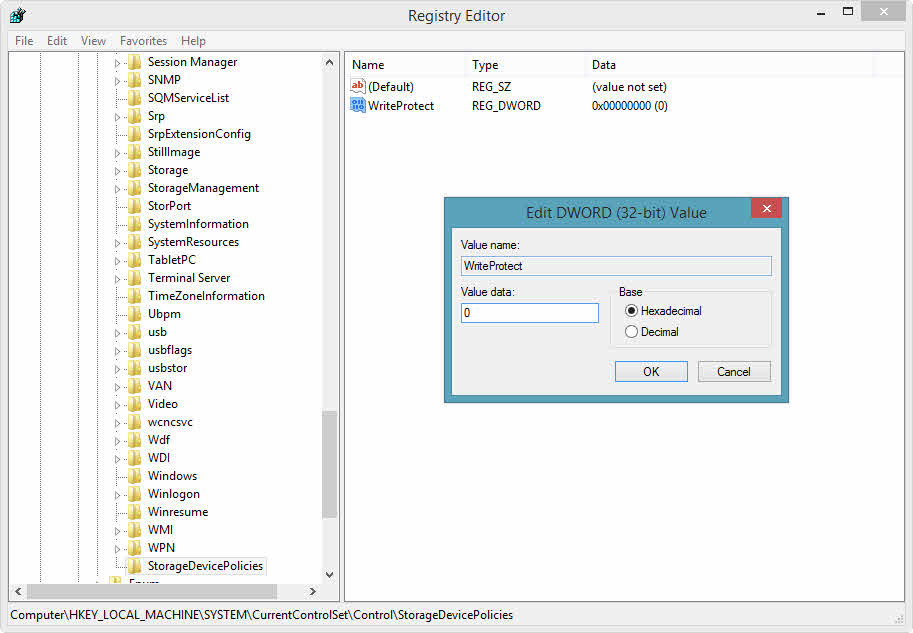
Remarque : S'il n'y a pas de « StorageDevicePolicies », cliquez avec le bouton droit sur le dossier « Control » et sélectionnez « Nouveau » > « Key », nommez-le « StorageDevicePolices », puis ouvrez-le.
Étape 3. Cliquez avec le bouton droit sur « StorageDevicePolicies » et modifiez les « Données de la valeur » sur 0. Créez-en une manuellement s'il n'y a pas d'option WriteProtect : cliquez sur « Nouveau » > « Valeur DWORD ». Nommez-le « WriteProtect ».
Si les quatre solutions ci-dessus peuvent vous aider à résoudre le problème de protection en écriture, partagez cet article sur votre plateforme de réseaux sociaux :
Après les quatre correctifs, je pense que vous aimeriez peut-être connaître les raisons possibles de ce problème. Divers facteurs peuvent entraîner ce problème, et cette section se concentrera sur les principales raisons pouvant conduire à une protection en écriture. Passons maintenant aux raisons qui pourraient provoquer cette erreur :
Sur cette page, nous avons parlé de quatre solutions réalisables qui peuvent vous aider à résoudre le problème de protection en écriture du lecteur flash PNY de 128 Go. En ce qui concerne la haute efficacité et la courte durée, EaseUS Partition Master est votre meilleur choix pour réparer le lecteur flash PNY de 128 Go protégé en écriture, tandis que les autres solutions peuvent prendre beaucoup de temps, vous laissant perdre du temps. Installez cet outil pour rendre votre clé USB PNY 128 Go réinscriptible à nouveau en toute simplicité. Pour plus d’informations sur la protection en écriture du lecteur, vous pouvez lire les articles suivants pour trouver la réponse :
Si vous avez des questions supplémentaires sur la protection en écriture du lecteur flash PNY de 128 Go, cette partie contient des questions fréquemment posées et les réponses correspondantes.
1. Pourquoi mon disque dur est-il protégé en écriture ?
Cela peut être dû aux limitations de l'administrateur du système d'exploitation Windows, à une entrée de registre endommagée, à une infection virale ou à un logiciel de cryptage tiers verrouillant votre disque dur.
2. Comment forcer le formatage d’une clé USB protégée en écriture ?
De nombreuses clés USB ont un interrupteur sur le côté ou en bas, ce qui vous permet d'activer/désactiver physiquement la protection en écriture. Faites-le glisser si votre clé USB en possède également une. Reconnectez votre clé USB et voyez si vous parvenez à la formater. Vous pouvez vous référer à la page suivante et retrouver les étapes détaillées :
3. Comment supprimer la protection en écriture sur USB sous Windows 11 ?
En réponse à votre question, vous pouvez supprimer la protection en écriture de Pen Drive en décochant l'état en lecture seule :
Comment partitionner un disque dur sous Windows 10/8/7
Vous trouverez ci-dessous les réponses aux questions les plus courantes.


